灵华画笔助手是一款辅助PS画画和平面设计的专业工具,如果你是画师和设计师,也许有用,重要的是,这个工具是免费的,并且会不断增加新功能!有需要的小伙伴欢迎来西西下载体验。
功能介绍:
1-添加和切换画材——宣纸、水彩、油画布等;
2-添加特效——水彩湿边、烟雾化、置换扭曲、紊乱抽丝、图层碎片化、快速生成彩色杂线、绘制彩色等高线等;
3-辅助灵华画笔——去除某些笔刷生成的淡阴影、清除图层内容、按图层亮度抠图、快速切换不同类型参考网格等。
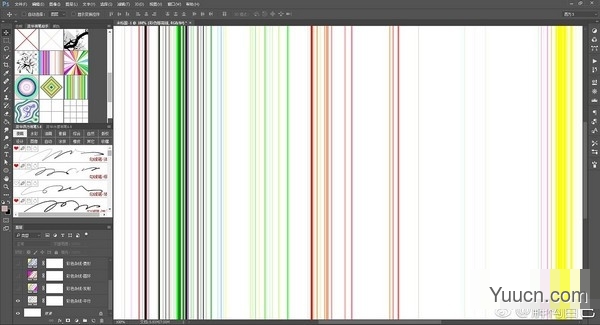
更新日志:
新增漫画“对话框、矢量形状”系列命令。
操作步骤:
(一)下载灵华水墨画笔
2灵华水墨画笔免费下载链接,单击进入。
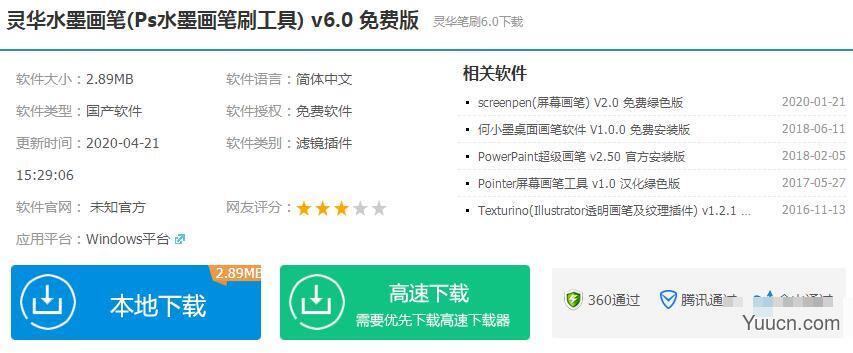
3.打开网站后,拖动滚动条找到下载地址,任选一个电信下载,点击进入。

新建下载任务对话框中,选择下载的文件夹,单击下载按钮。
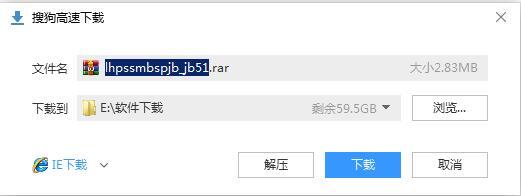
下载好灵华水墨画笔后,将其解压。
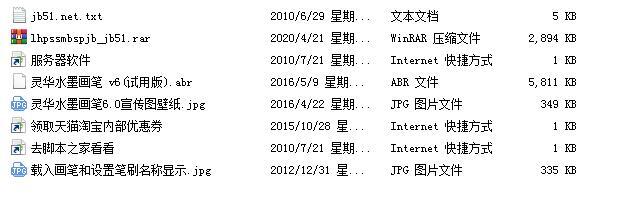
(二)使用灵华水墨画笔
打开Photoshop软件,在工具栏中选择左侧的画笔工具。
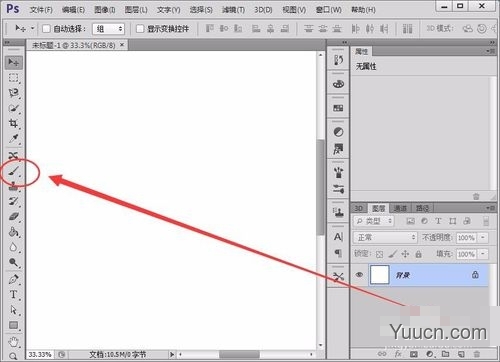
单击画笔工具下拉框右侧的小箭头,如下图所示。
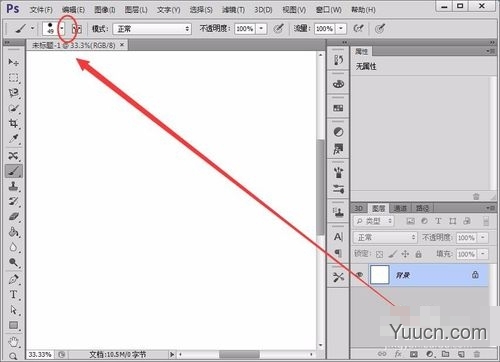
出现的下拉菜单中,选择设置按钮。

出现下级菜单后,选择载入画笔。
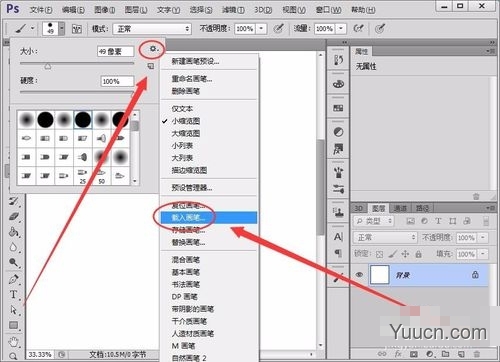
载入对话框中,选择灵华水墨画笔文件,单击载入。
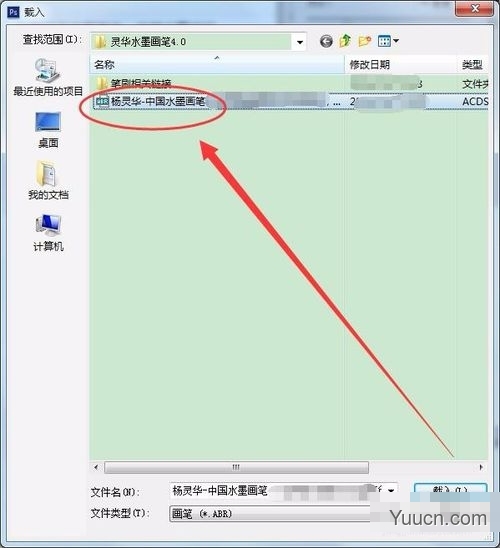
单击右侧的画笔预设窗口图标,如下图所示。
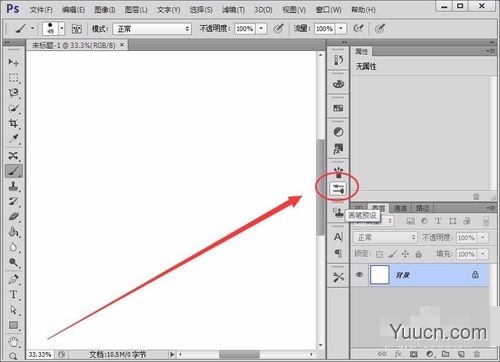
选择一种预设画笔,本例为豪放淡墨笔。
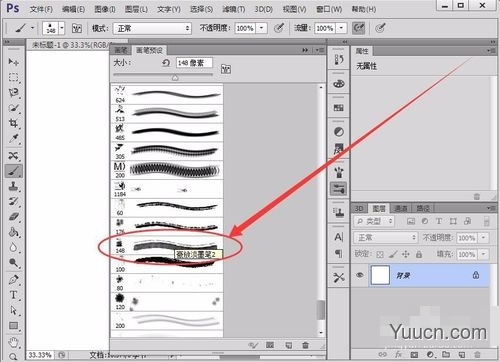
接下来,就可以画笔在PS上绘制水墨画了。
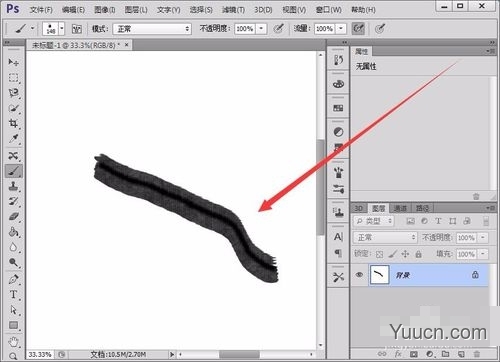
下载地址
声明:本站所有文章,如无特殊说明或标注,均为本站原创发布。任何个人或组织,在未征得本站同意时,禁止复制、盗用、采集、发布本站内容到任何网站、书籍等各类媒体平台。如若本站内容侵犯了原著者的合法权益,可联系我们进行处理。


评论(0)